Hur man egentligen hittar bra spel på ånga

I 2016 växte PC-spelfördelaren Steam sitt redan imponerande bibliotek med 4.207 nya spel, nästan 40% av sin totala på den tiden på bara tolv månader. Plattformen växer nästan exponentiellt. Det är bra om du gillar en liten variation i dina PC-spel ... men med all den sorten blir det svårare och svårare att hitta guldet bland drossen.
Det sägs att det finns några verktyg som är inbyggda i ånga som tillåter att du på ett tillförlitligt sätt hittar de bästa spelen, åtminstone enligt andra Steam-användare. Så här använder du dem.
Använd sökverktygen
Från nästan vilken lista som helst på Steam, som listan Specialerbjudanden med rabatterade titlar eller en manuell textsökning, finns det ett enda alternativ du kan göra för att drastiskt filtrera bort antal poster. I den högra kolumnen under "Visa valda typer" klickar du på rutan märkt "Spel". Det kommer att gömma alla tillägg, nedladdningsbara innehåll, släpvagnar, demo och andra objekt som inte har spel som har egna Steam-poster. Om du letar efter erbjudanden kanske du vill klicka på alternativet "se alla" och även aktivera rutan "Inkludera paket".
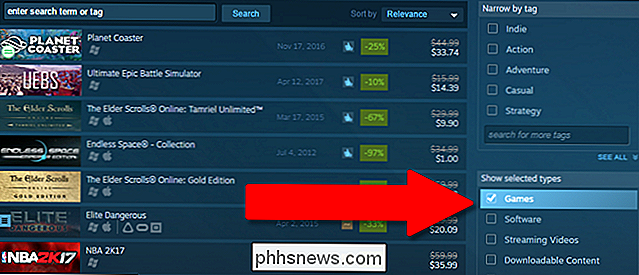
Nu när du har begränsat din sökning till bara spel är det dags att sortera genom dem. Direkt ovanför listan med sökresultat finns en rullgardinsmeny som markeras "Sortera efter". Klicka på den och välj "Användarrecensioner." Detta kommer att ombeställa alla resultat som placerar spelen med de bästa sammanlagda användarrecensionerna i början, med början med de spel som rankas "överväldigande positiva" av Steam-användare.

Även efter att du har begränsat listan till bara spel och sortering efter kvalitet, kan du fortfarande ha en lista med ett dussin sidor eller mer. Om du fortfarande tittar på för många spel, gå tillbaka till högra kolumnen och använd alternativen "Begränsa efter tagg", "Begränsa av funktion" och "Begränsa antal spelare". Glöm inte att klicka på "se allt" för att expandera ditt alternativ i varje lista. Taggar kan också söka efter text i sidofältet utan att lämna söksidan.
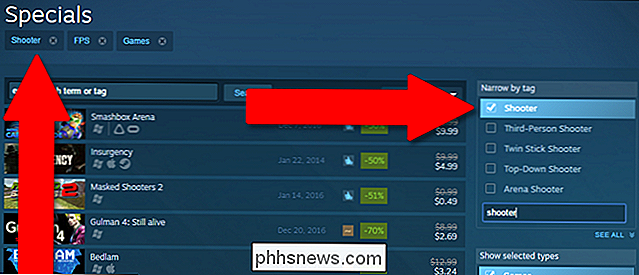
Låt oss nu lägga samman allt. I någon manuell sökning i ångbutiken (eller i specialtilldelade sidor som "Specials") kan du bara ha en sökterm, men du kan lägga till ett obegränsat antal taggar. Så, låt oss säga att du vill ha ett spel som använder en roguelike-inställning, men har också vissa fasansfel och är högt rankad av användarrecensioner. Genom att använda en manuell sökning efter "roguelike" får vi 31 sidor av sökresultat, över 500 totala spel att sätta igenom.
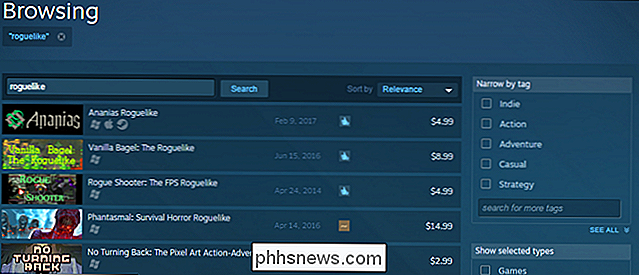
Begränsa listan till endast spel istället för demos, trailers eller DLC, och det krymper till 22 sidor. Lägg till taggen "horror" och bam, vi har en lista med bara 30 eller så spel. Sortera listan med användarrecensioner, och du kan se att spel som The Binding of Isaac, Space Beast Terror Fright, Darkwood, och The Consuming Shadow (alla rankade "Mycket Positiva" eller bättre av Steam-användare) är där du bör börja titta. Kom ihåg att läsa kundrecensionerna för varje spel under beskrivningen för specifika upplevelser från andra användare.

Utnyttja Steam Curators
Steam introducerade Curators-funktionen 2014. Det är som en anpassad spellista i en musik tjänst, förutom datorspel. Varje Steam-användare kan sammanställa en lista med kurerade titlar och rekommendera dem offentligt, vanligtvis med lite information om spelet och varför den valdes in. Kuratorer spänner från de populära och berömda, som videospel som Kotaku och PC Gamer, till anonyma men välskötta Steam-användare.
För att hitta kurerade listor, gå till hemsidan för ångbutik och klicka på "By Curators" under "Rekommenderad" kolumnen i övre vänstra hörnet. Om du inte har följt någon klickar du på knappen "Hitta fler curators" på nästa skärm.
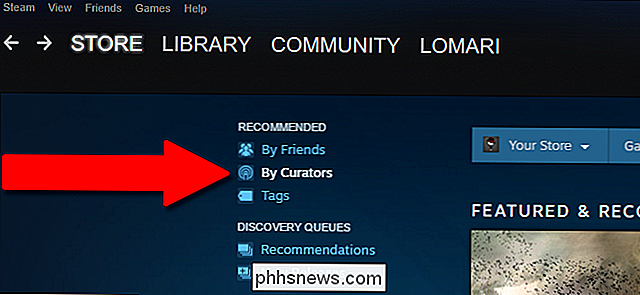
Här ser du de mest populära curatorerna och listorna som rekommenderas av Steam, och hur många användare som följer varje lista. Du kanske vill följa lite själv; kuratorer uppdaterar regelbundet sina listor med nya spelrekommendationer. Listor organiseras antingen av en enda person utan någon särskild vägledning, förutom sina egna fantasier, eller av ett allmänt tema, som tävlingsspel, RPG och så vidare.
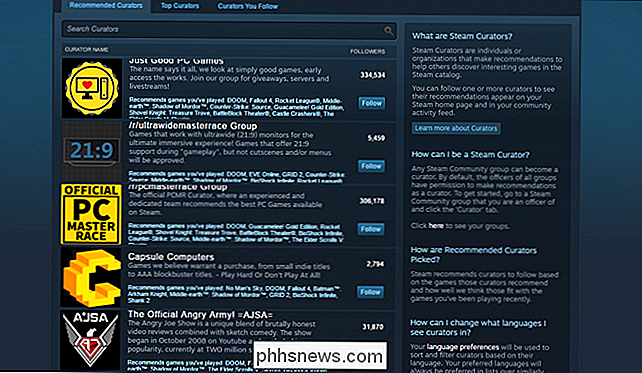
Tänk på att dessa listor är helt subjektiva, och du kanske eller inte är överens med deras spelval. (Var beredda att dra nytta av Steams två-timmars returfönster om det behövs!) Den bästa strategin är att hitta kuratorer som har rekommenderat åtminstone några av de spel du redan har spelat och tyckt om - så kan du vara ganska säker på att din smak överlappar i vissa områden.
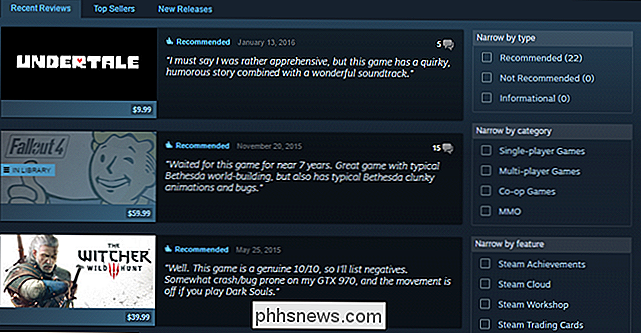
Använd Steam Queue
Steam genererar en anpassad "kö" av rekommenderade spel för varje användare. Detta är i allmänhet mindre tillförlitligt än sammanfattande användarrecensioner, eftersom det är ett automatiskt system baserat på de spel du redan har köpt och hur länge du har spelat dem. Ändå kan det vara ett bra ställe att börja titta, speciellt för nyare titlar som kanske inte har många användarrecensioner eller Curator-rekommendationer ännu.
På Steam Store-hemsidan klickar du på "Ditt lager" på fliken överst och klickar sedan på "Din kö". På nästa sida väljer du "Klicka här för att börja utforska din kö."
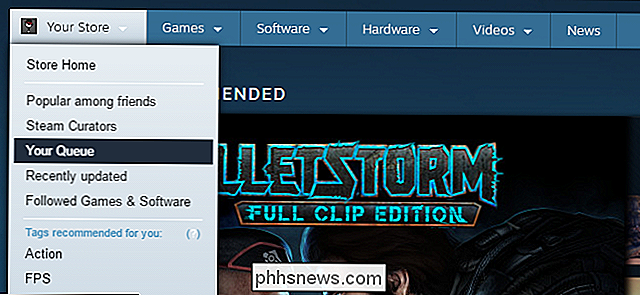
Kön är bara en serie länkade butiksaffärs sidor. För varje inmatning kan du välja "Lägg till i önskelistan" för att bli varnad om det finns en försäljning, "Följ" för att få uppdateringar på din gemenskapssida eller "Inte intresserad" för att avfärda spelet från din kö och få uppdateringen av systemet sitt intryck av dina preferenser. För att gå framåt genom listan klickar du på guldpilen som är märkt "Nästa i kö".
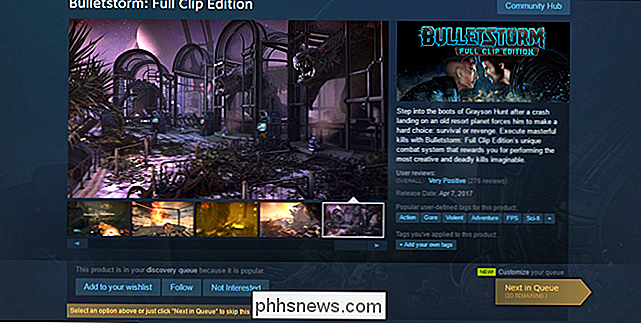
Kögen kan anpassas så att den blir mer användbar och bättre när du tolkar din specifika spelsmak. Klicka på "Anpassa" ovanför guldpilen. Här kan du ta bort tidiga åtkomstspel, videor, programvara och ospända spel som visas i din kö samt lägga till taggar för produkter du inte är intresserad av. Om du helt enkelt inte är en fan av realtidsstrategispel, lägg till "RTS" i listan med undantagna taggar.
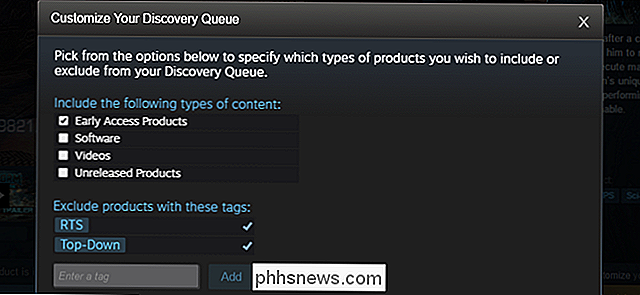
Som med alla konsumentprodukter är det bäst att göra lite forskning innan du köper. Även om Steam Store-sidan och användarrekommendationer indikerar att du kommer att älska ett nytt spel, kan det inte skadas för Google för en recension innan du äntligen sätter ner dina pengar. Och kom ihåg, även om du bestämmer att du inte gillar det efter att ha spelat, erbjuder Steams återbetalningspolicy en kombination av 14 dagar efter inköp och / eller två timmars speltid för att acceptera ett ovillkorligt återbetalning.

Så här gör du Windows Visa filtillägg
Windows visar inte filtillägg som standard, men du kan ändra en enda inställning och göra att Windows 7, 8 eller 10 alltid visar dig varje fil fullständig filtillägg. Varför ska du visa filtillägg Varje fil har en filtillägg som berättar för Windows vilken typ av fil som är. Filtillägg är vanligtvis tre eller fyra siffror långa, men kan vara längre.

CCleaner var hackad: Vad du behöver veta
CCleaner, det otroligt populära underhållsprogrammet för PC, har hackats till att innehålla skadlig kod. Så här berättar du om du påverkades och vad du borde göra. RELATERAD: Vad gör CCleaner och ska du använda det? Angreppet beskrivs sålunda av forskare vid Cisco Talos: " legitim underskriven version av CCleaner 5.



